ppt2013压缩图片的方法
发布时间:2017-05-11 11:13
相关话题
t里可以放一些图片进行浏览,但是图片太多,ppt的体积相对也变得很大,不方便携带,那么怎样能快速压缩ppt里面的文件呢?下面小编就为大家讲解一下。
ppt2013压缩图片的方法
首先打开要压缩的文档,点击右上角的【文件】
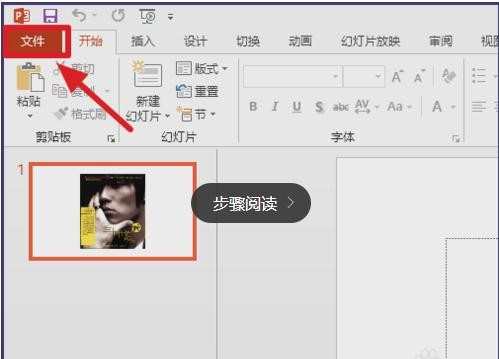
步骤阅读
选择【另存为】
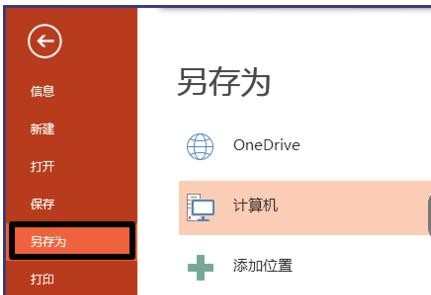
选择存储的位置
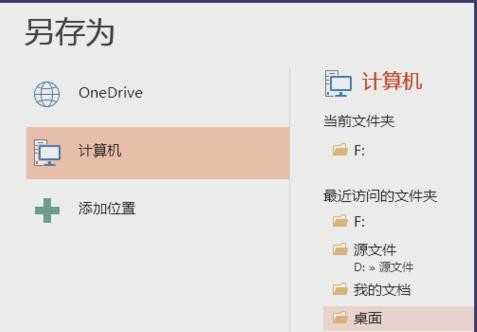
然后点击【保存】旁边的工具
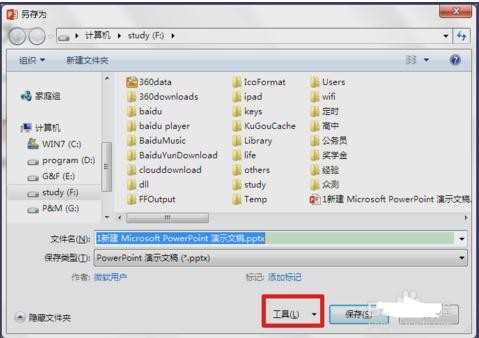
下拉菜单中选择【压缩图片】
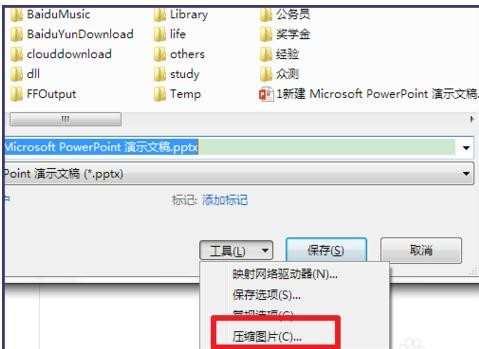
在压缩选项中选择第三个【电子邮件】,可以尽可能多的压缩图片
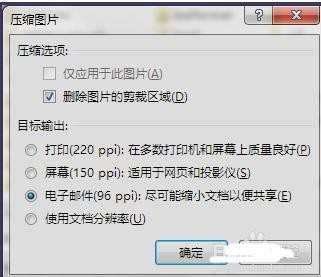
7可以看到压缩前后的大小变化了很多


t里可以放一些图片进行浏览,但是图片太多,ppt的体积相对也变得很大,不方便携带,那么怎样能快速压缩ppt里面的文件呢?下面小编就为大家讲解一下。
首先打开要压缩的文档,点击右上角的【文件】
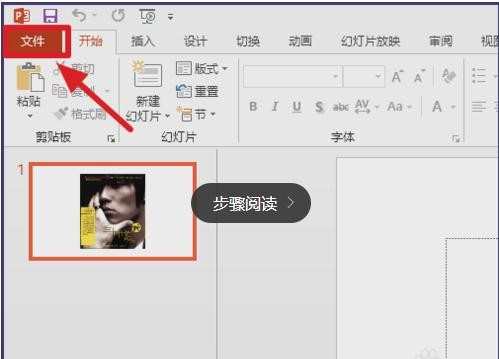
步骤阅读
选择【另存为】
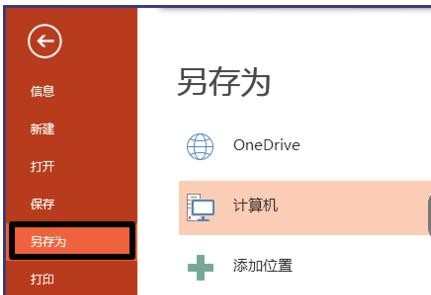
选择存储的位置
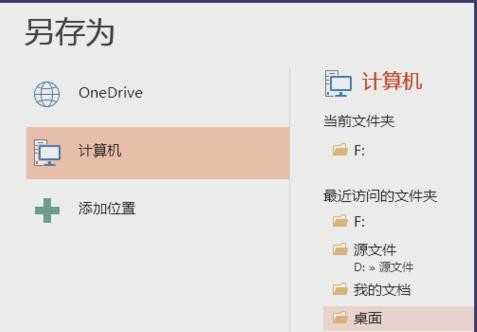
然后点击【保存】旁边的工具
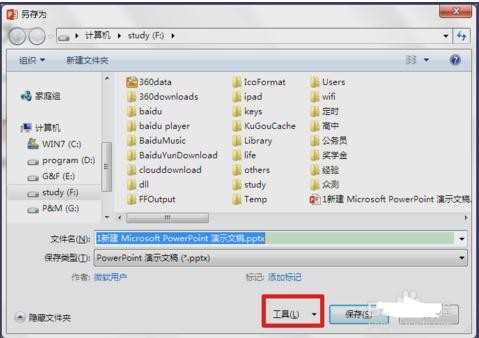
下拉菜单中选择【压缩图片】
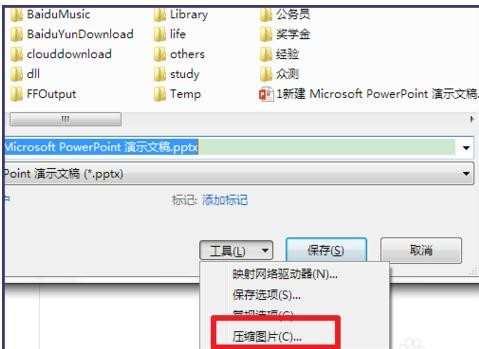
在压缩选项中选择第三个【电子邮件】,可以尽可能多的压缩图片
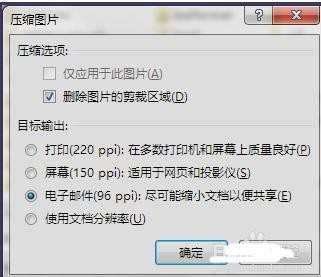
7可以看到压缩前后的大小变化了很多

ppt2013压缩图片的方法的评论条评论